Crusader Kings 3: Opis interfejsu Crusader Kings 3 poradnik, najlepsze porady
Na tej stronie poradnika do Crusader Kings 3 znajdziesz pełny opis interfejsu gry.
Ostatnia aktualizacja: 9 listopada 2021
Dobre opanowanie interfejsu którejkolwiek z dużych strategii Paradox Interactive może stanowić wyzwanie porównywalne z opanowaniem wszystkich funkcjonalności Excela. Niemniej jednak, jeśli chcesz czerpać z rozgrywki przyjemność, będziesz musiał się z tym wyzwaniem zmierzyć. Dlatego też, na tej stronie przyjrzymy się bliżej najważniejszym elementom interfejsu gry. Skupimy się przede wszystkim na głównym ekranie rozgrywki, ponieważ mnogość dostępnych tam informacji może być przytłaczająca. Kolejno omówione zostaną więc elementy panelu górnego, bocznego i dolnego.
Panel górny
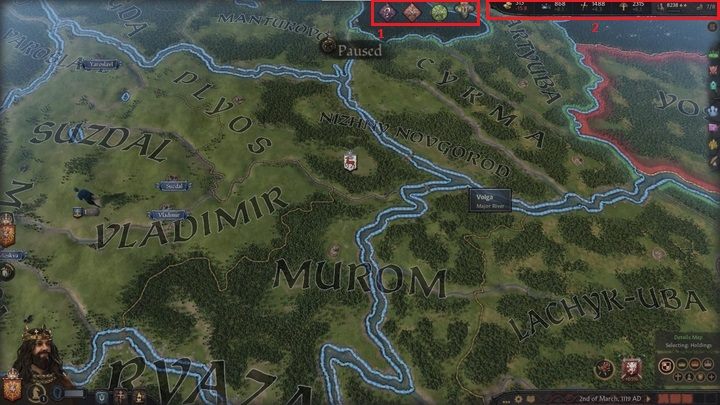
Po rozpoczęciu rozgrywki, na górze ekranu znajdziesz dwa zestawy informacji. Pierwszym z nich jest grupa ikon (1) odnoszących się do aktualnych wydarzeń, zawierających wskazówki lub informacje o sprawach którymi możesz się zająć. Drugim natomiast jest raport (2) na temat stanu Twoich surowców, armii i domeny.
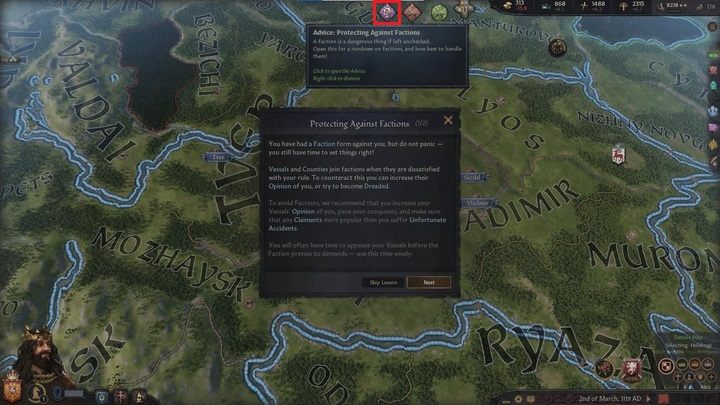
O każdej z najważniejszych kwestii jakimi możesz zająć się w danej chwili informowany będziesz za pomocą osobnej ikony. Po najechaniu na którąś z nich zobaczysz szczegóły danej sprawy.
Znajdziesz tu komunikaty o wygranych i przegranych bitwach, braku małżonka czy prawowitego dziedzica. Informacje wyświetlane w tym miejscu często mają duże znaczenie, dla tego nie należy ich lekceważyć i warto regularnie je przeglądać.
Nie znaczy to jednak, że musisz od razu zajmować się wszystkimi sprawami które wiszą w sekcji powiadomień. Możesz na przykład nie chcieć zawrzeć kolejnego związku małżeńskiego, bo masz już prawowitego dziedzica i nie chcesz przypadkiem namieszać przy sukcesji. W takiej sytuacji, możesz odprawić zbędny komunikat klikając w niego prawym przyciskiem myszy.
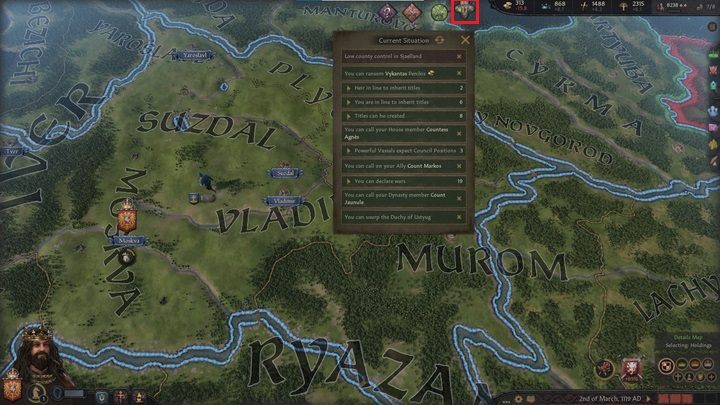
Jedynym wyjątkiem od powyższego opisu jest kolorowa ikona z cyfrą w środku. Zawiera ona raport sytuacyjny o aktualnych problemach, ale też potencjalnych możliwościach. Po kliknięciu w ikonę zobaczysz listę spraw, które niekoniecznie wymagają natychmiastowej interwencji, ale mogą być bardzo przydatne w określeniu tego co dalej powinieneś robić. Możesz tu sprawdzić między innymi jakie wojny możesz w danej chwili wypowiedzieć lub też, czy masz jeńców za których możesz żądać okupu. Jest to bardzo przydatne narzędzie, z którego również powinieneś regularnie korzystać.
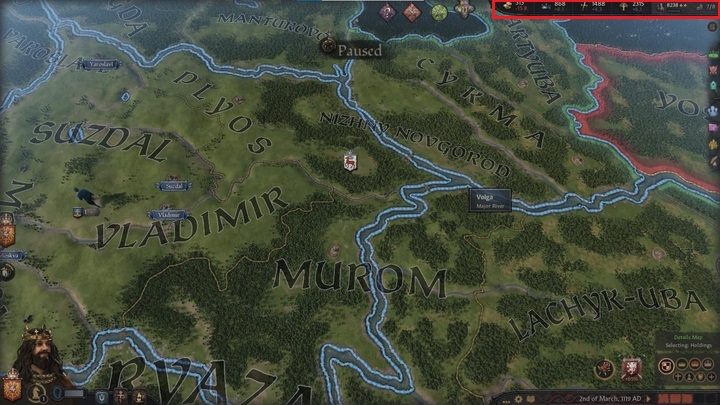
Dalej na prawo znajdziesz raport na temat stanu Twoich zasobów. Zaczynając od lewej strony, w pierwszej kolejności wyświetlane są informacje o czterech podstawowych surowcach w grze: złocie, prestiżu, pobożności i renomie (więcej na temat surowców w rozdziale poświęconym zarządzaniu królestwem). Dalej będziesz w stanie sprawdzić stan swoich wojsk oraz limit posiadanej domeny, a więc ilość hrabstw jakimi możesz bezpośrednio władać w danym momencie. Po najechaniu kursorem na któryś z wymienionych wskaźników, poniżej wyświetlone zostaną szczegółowe informacje.
Panel boczny
Po prawej stronie ekranu znajdziesz menu, które umożliwi Ci sprawną nawigację po najważniejszych oknach interfejsu gry.
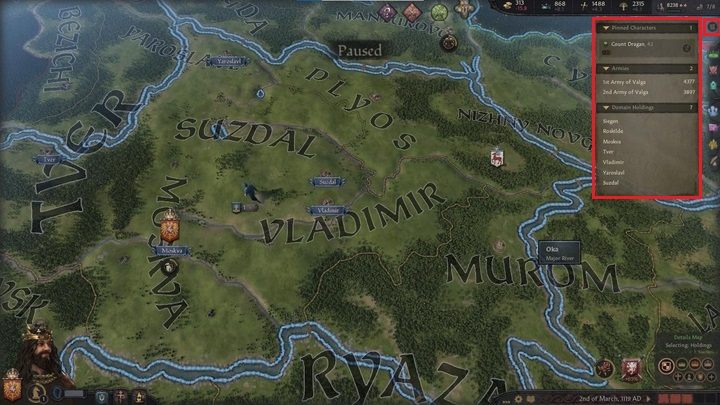
Na samej górze znajduje się niepozorna ikona outlinera. Po jej kliknięciu zobaczysz listę wszystkich Twoich armii, hrabstw oraz postaci które oznaczyłeś jako interesujące. Wszystkie elementy listy są interaktywne, dzięki czemu kliknięcie na przykład na którąś z postaci automatycznie wyświetli jej podgląd.
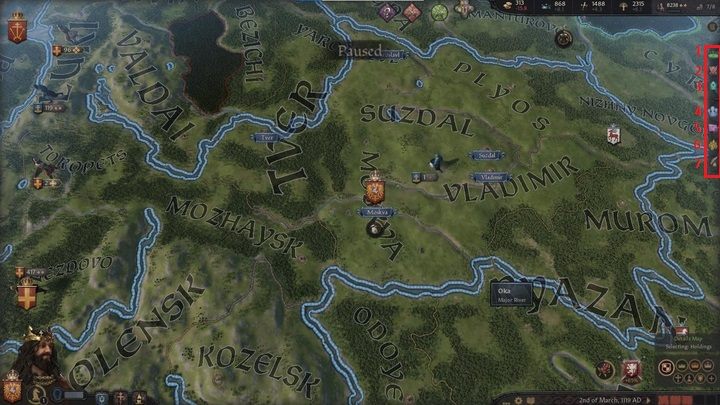
Niżej znajdziesz siedem ikon odnoszących się kolejno do: zarządzania królestwem (1), spraw militarnych (2), rady (3), dworu (4), intryg (5), frakcji (6) oraz decyzji (7). Kliknięcie którejś z nich otworzy odpowiadające jej okno.
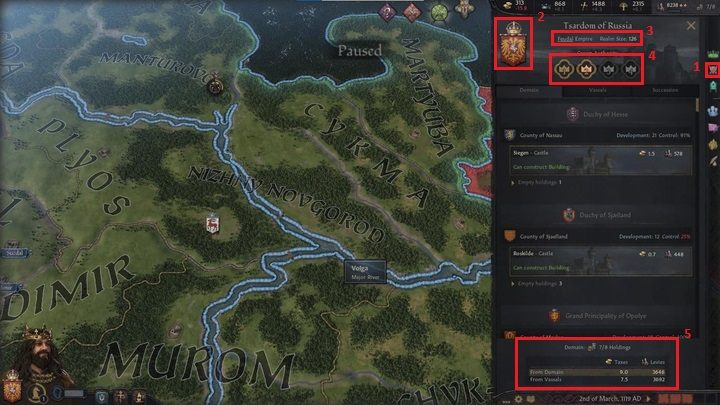
W oknie zarządzania królestwem (1) będziesz mógł sprawdzić swój aktualny tytuł główny (2), typ ustroju oraz wielkość zarządzanego przez Ciebie państwa (3). Poniżej znajdziesz cztery ikony informujące o aktualnym poziomie organizacji Twojej władzy (4). Po najechaniu kursorem na którąś z ikon wyświetlone zostaną dodatkowe informacje, natomiast Twój aktualny poziom oznaczony jest podświetleniem. Na samym dole (5) zobaczysz krótki raport na temat Twojej domeny. Możesz tu sprawdzić limit posiadanych hrabstw, a także dochody i rekrutów jakie z nich otrzymujesz.
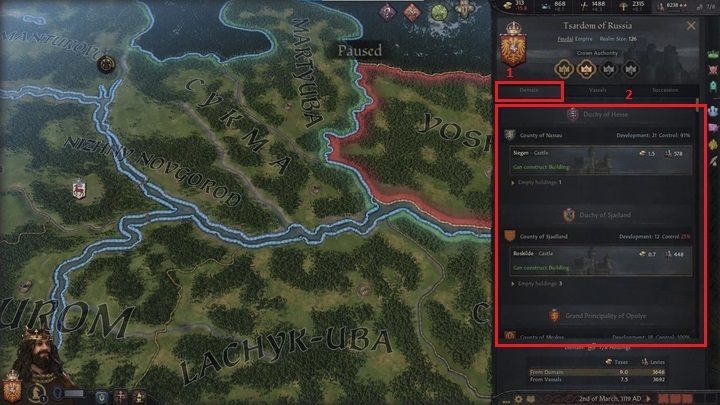
Niżej znajdziesz trzy zakładki, z których pierwsza (1) dotyczy Twojej domeny. Zawiera ona szczegółową listę (2) wszystkich hrabstw znajdujących się pod Twoim bezpośrednim władaniem. Możesz tu sprawdzić dochody, poziom kontroli i rozwoju dla każdego z hrabstw.
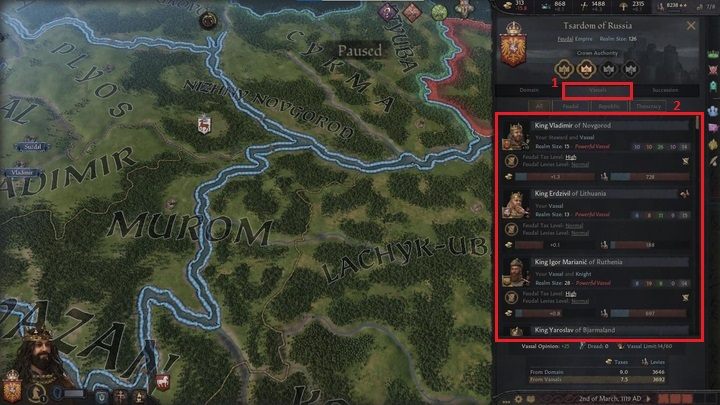
Druga zakładka (1) zawiera zestawienie Twoich bezpośrednich wasali. W tym miejscu (2) możesz szybko sprawdzić ich poziom zadowolenia, czy informacje o wysokości płaconych podatków i liczebności dostarczanych przez nich oddziałów.
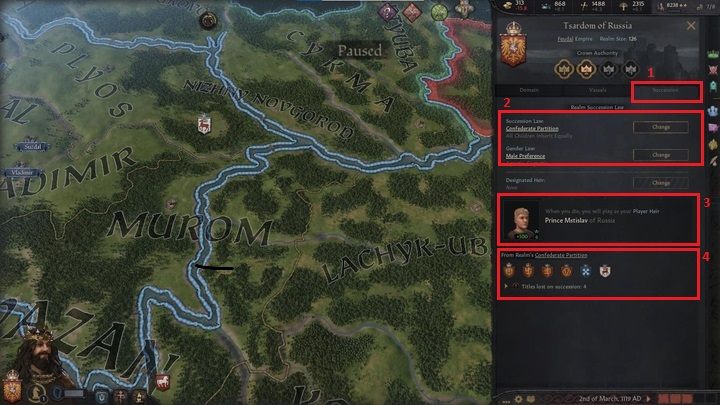
Ostatnia z zakładek (1) dotyczy prawa dziedziczenia. W pierwszej kolejności masz możliwość modyfikacji prawa sukcesji (2). Niżej (3) możesz sprawdzić kto jest Twoim aktualnym dziedzicem. Na samym dole (4) znajdziesz listę tytułów jakie trafią do Twojego dziedzica, oraz tych, które zostaną utracone na rzecz innych Twoich krewnych.
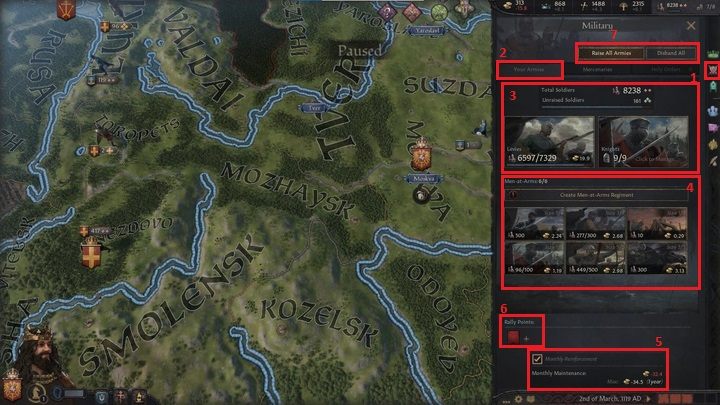
Kolejna z ikon (1) dotyczy spraw militarnych. Składa się ona z trzech zakładek, przy czym w pierwszej (2) możesz sprawdzić stan swojej armii i rycerstwa (3). Tu również możesz zwerbować specjalne typy jednostek (4). Na dole okna znajdziesz podsumowanie wydatków na wojsko (5) oraz ikonę pozwalającą modyfikować punkt zbiórki dla Twojej armii (6). Przyciski rise all armies i disband all, znajdujące się na samej górze (7), odpowiadają za powołanie pod broń wszystkich Twoich oddziałów i rozesłanie ich do domów.
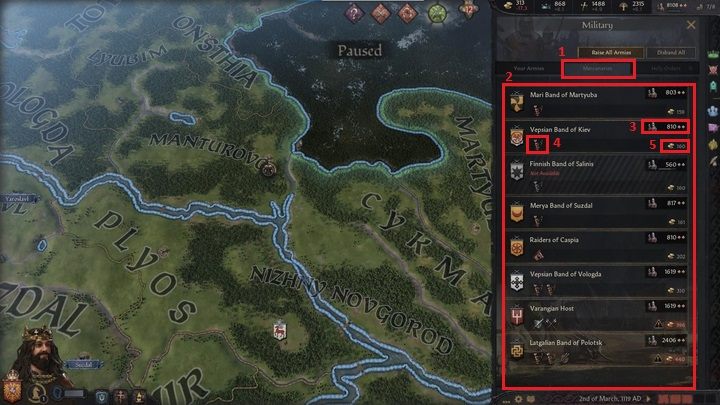
Druga zakładka (1) otwiera widok najemników. Znajdziesz tu długą listę (2) grup najemników których możesz wynająć na swoje potrzeby. Przy każdej takiej grupie umieszczone są informacje na temat jej liczebności (3), typów jednostek (4) oraz ceny, jaką sobie wybrane towarzystwo liczy za swoje usługi (5).
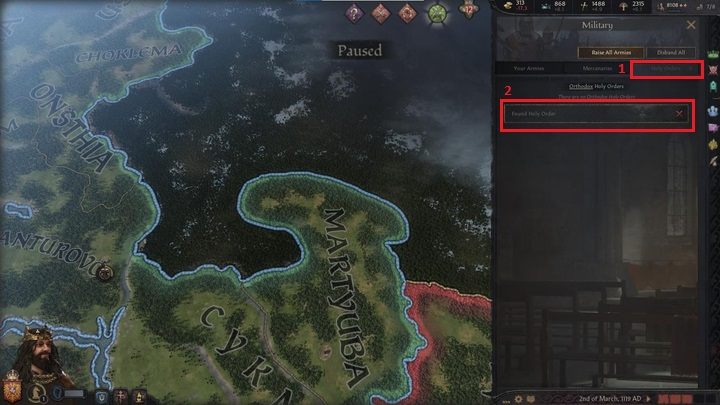
Ostatnia zakłada (1) dedykowana jest zakonom wojowników, właściwym dla Twojej wiary. Możesz w tym miejscu powołać do życia taki zakon (2), albo przejrzeć listę już istniejących.
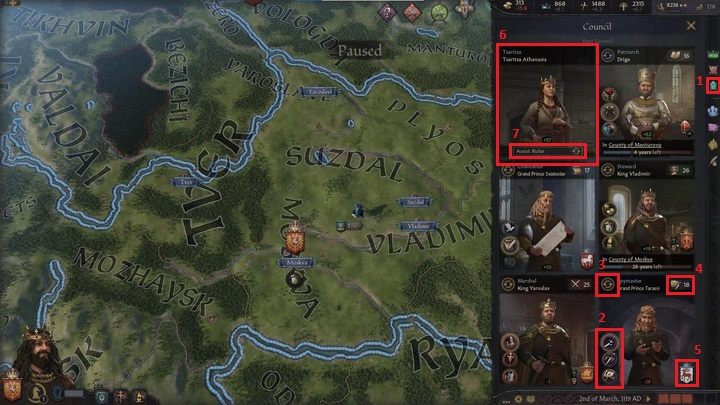
Trzecie okno (1) służy do zarządzania radą. Będziesz tu często zaglądał gdyż to właśnie za pomocą tego menu możesz przydzielać zadania dla swoich doradców. Każdemu z nich możesz wydawać polecenia, za pomocą ikon umieszczonych przy jego wizerunku (2). Aby zwolnić doradcę i wybrać na jego miejsce kogoś innego wybierz ikonę dwóch strzałek (3). Dla każdego stanowiska w Radzie istotna jest inna cecha, której wartość możesz sprawdzić za pomocą odpowiednich ikon (4). Wizerunek każdego z doradców uzupełnia jego herb (5), dzięki czemu możesz szybko zorientować się jakie rody zasiadają w Radzie. Sytuacja wygląda nieco inaczej w przypadku postaci Twojego partnera/ki (6), która wprawdzie zasiada w Radzie, jednak nie pełni żadnej konkretnej funkcji. Dzięki temu możesz zlecić jej (7) asystowanie któremuś ze swoich doradców, co podnosi umiejętności Twojej postaci w wybranej dziedzinie.
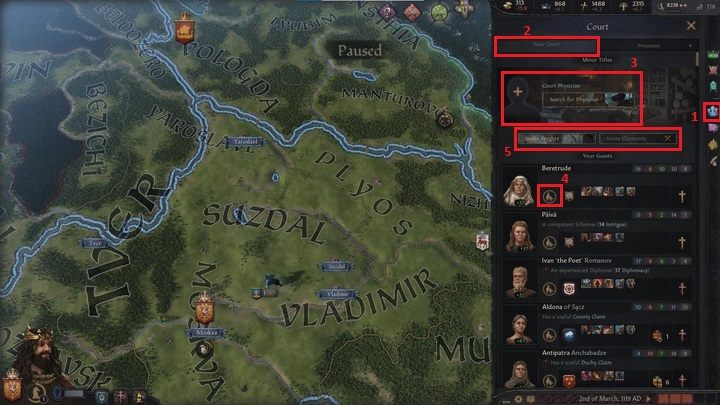
Następna, czwarta już, ikona (1) otwiera menu zarządzania dworem. Składa się ono z dwóch zakładek, przy czym pierwsza (2) faktycznie odnosi się do Twojego dworu. Na samej górze (3) możesz sprawdzić postać Twojego nadwornego lekarza, lub też zlecić poszukiwanie właściwej osoby na to stanowisko. Niżej znajduje się lista postaci, które są gośćmi na Twoim dworze oraz listę Twoich dworzan. Każda z postaci opisana jest zestawem cech i statystyk, nastawieniem względem Ciebie oraz religią jaką wyznaje. W przypadku postaci gości dostępna jest również ikona pozwalająca na ich zwerbowanie (4). Pod portretem nadwornego lekarza, umieszczone są również przyciski (5) pozwalające zaprosić rycerzy oraz postacie dysponujące roszczeniami do różnych ziem.
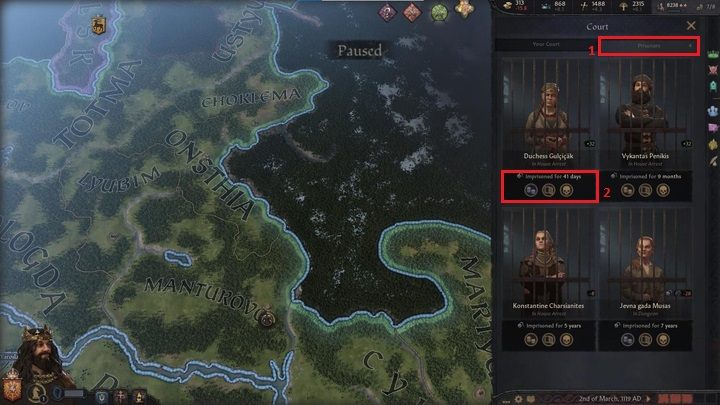
Druga zakładka (1) w tym oknie zawiera listę Twoich więźniów. Za jej pomocą możesz decydować o losie uwięzionych postaci (2), negocjować okup za ich wypuszczenie czy też skazać je na śmierć lub tortury.
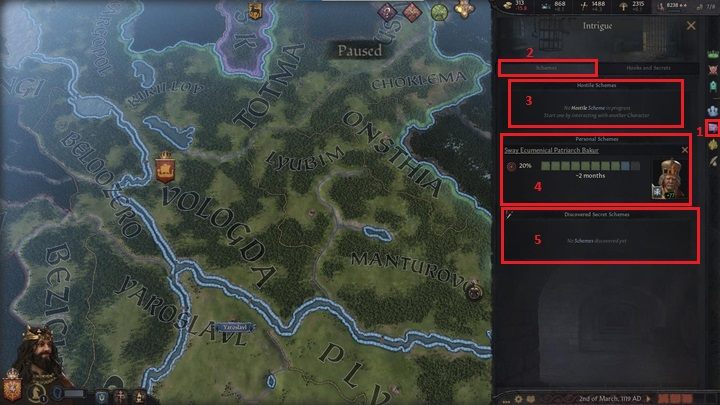
Schodząc niżej znajdziesz okno intryg (1), które również składa się z dwóch zakładek. Pierwsza z nich (2) zawiera informacje o odkrytych, wrogich działaniach szpiegowskich (3) ale także o intrygach które sam prowadzisz (4) oraz zestawienie znanych Ci sekretów różnych postaci (5).
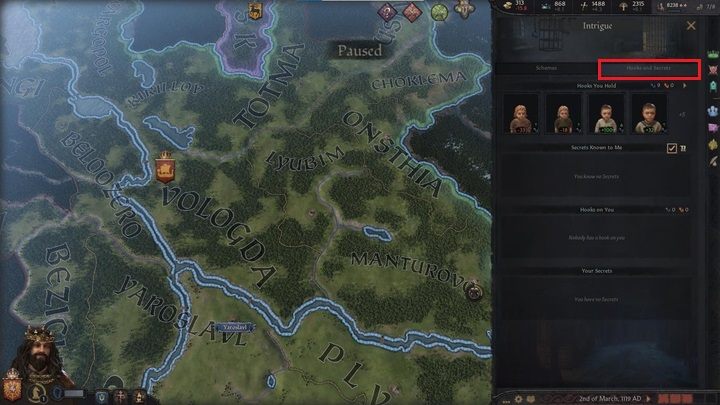
W drugiej zakładce znajdziesz więcej informacji na temat sekretów i haków jakie posiadasz na różne postacie.
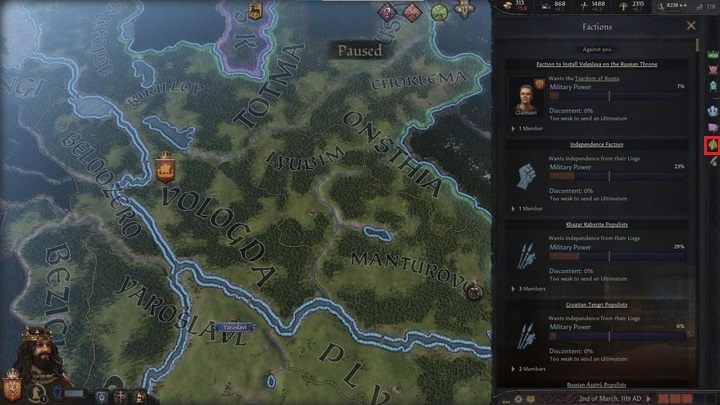
Druga od końca ikona (1) uruchamia okno frakcji. Zawiera ono listę wszystkich wrogich frakcji politycznych działających na Twoim terenie. Przedstawione są tam informacje na temat siły militarnej poszczególnych stronnictw, ich członków i przywódców a także celów do jakich te ugrupowania dążą.
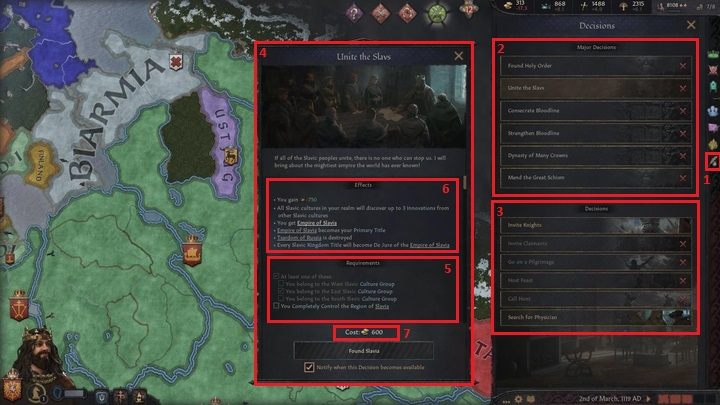
Ostatnia ikona (1) uruchamia okno decyzji. Są to w zasadzie dwie listy odnoszące się do decyzji o dużym (2) i nieco mniejszym (3) znaczeniu. Ich zawartość zmienia się w zależności od sytuacji w grze i tego jakie potencjalnie decyzję możesz podjąć. Po kliknięciu w którąś z decyzji zobaczysz okno (4) ze szczegółowymi informacjami na temat tego jakie warunki musisz spełnić aby ją podjąć (5), jakie wynikną z tego konsekwencje (6) oraz jakie poniesiesz koszty (7).
Panel dolny
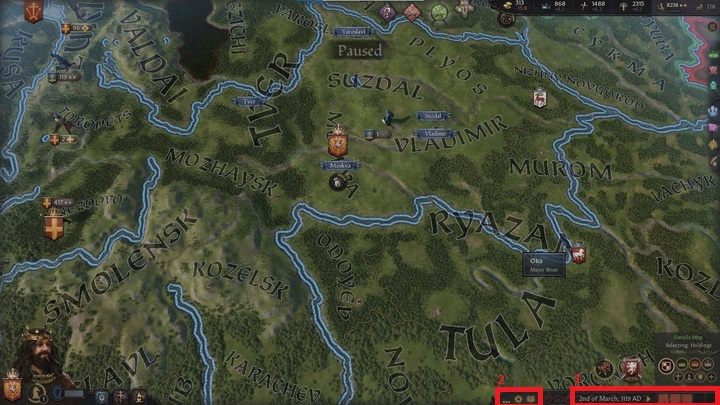
W prawym dolnym rogu ekranu znajdziesz kolejny zestaw informacji i przełączników. Pasek znajdujący się na samym dole (1) pozwala na sterowanie tempem rozgrywki i uruchamianie trybu aktywnej pauzy. Znajdziesz tam również informacje o aktualnej dacie oraz trzy przyciski (2). Pierwszy, w kształcie książki, pozwala na uruchomienie encyklopedii, za pomocą drugiego - koło zębate - wywołasz natomiast menu rozgrywki.

Pozwala ono na modyfikacje standardowych opcji (1), sprawdzenie zasad gry ustawionych przed jej rozpoczęciem (2), a także otwarcie rozgrywki na tryb sieciowy (3) i zmianę postaci którą grasz (4).
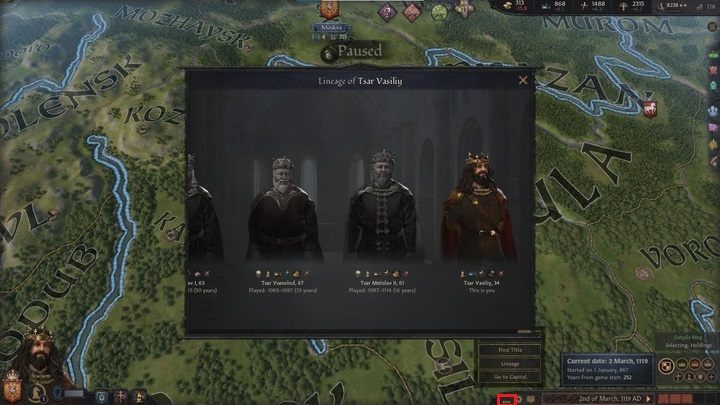
Ostatni przycisk zawiera opcję wyszukiwania tytułu lub postaci, możliwość przekierowania widoku na Twoją stolicę a także okno zawierające listę z wszystkich postaci jakimi kolejno grałeś w tej rozgrywce.
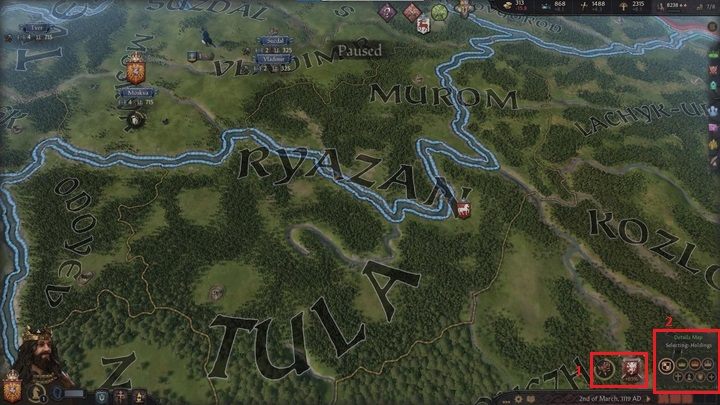
Powyżej dolnego paska wyświetlany jest kolejny zestaw ikon (1). Odnoszą się one do aktualnie trwających procesów, takich jak wojny czy prowadzone przez Ciebie intrygi. Oczywiście kliknięcie w którąś z tych ikon przekieruje Cię do odpowiedniego okna. W tym miejscu znajdziesz również opcje trybów mapy (2), jednak o nich dowiesz się więcej na kolejnej stronie.
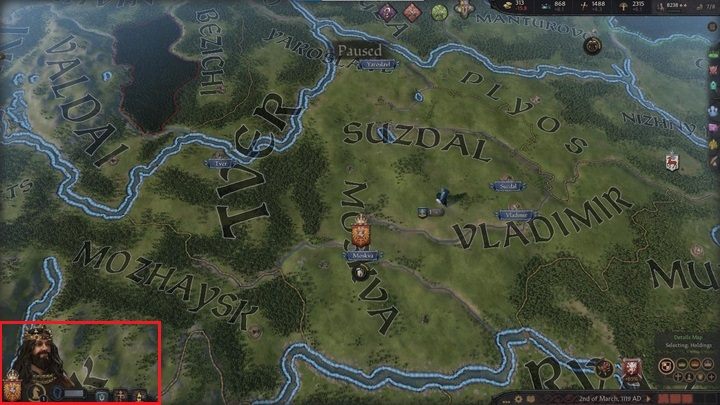
W lewym dolnym rogu ekranu znajdziesz ikony odnoszące się do postaci Twojego władcy, dynastii a także religii i kultury.
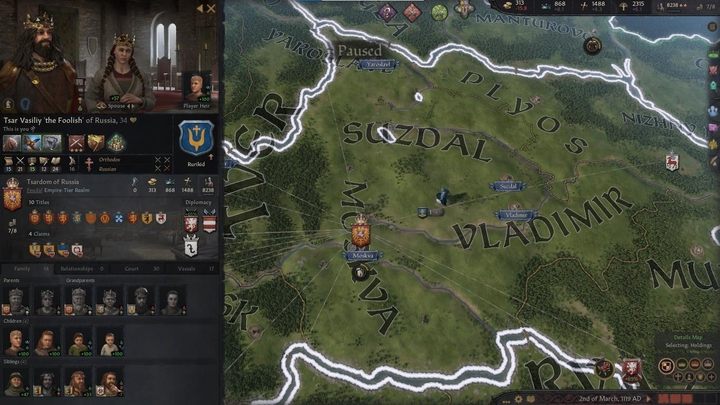
Po kliknięciu w model Twojego władcy, po lewej stronie ekranu zobaczysz okno postaci. Znajdziesz tu całą masę informacji i statystyk opisujących wybraną przez Ciebie postać. Aby się w tym nie pogubić, podzielimy to okno na mniejsze części.
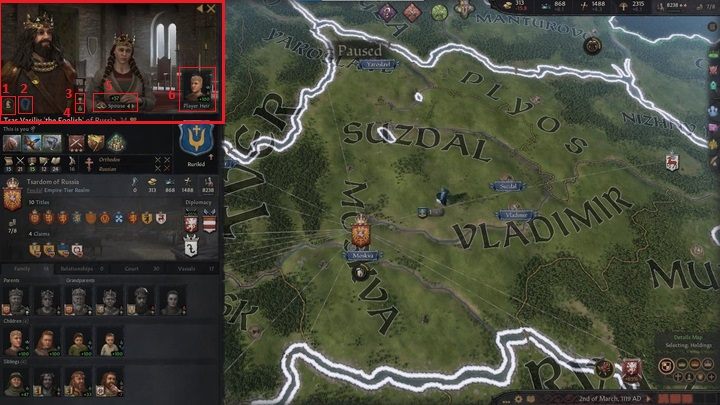
Na samej górze znajdują się modele wybranej postaci oraz jej partnera. Pierwsza z ikon (1) otwiera okno stylu życia (więcej w rozdziale dotyczącym rozwoju postaci), druga (2) natomiast pozwala sprawdzić poziom stresu. Mniejsza ikona z krzyżem (3) oznacza, że mamy do czynienia z głową dynastii, natomiast zielona łza (4) wskazuje przynależność do Twojej dynastii. W przypadku postaci niezależnych znajdziesz w tym miejscu nieco inne informacje.
Pod postacią partnera znajdziesz (5) wskaźnik informujący o nastawieniu względem Ciebie. Jeśli Twoja postać miała więcej niż jednego partnera, w tym miejscu możesz przełączać informacje na ich temat za pomocą strzałek. W lewym rogu (6) znajdziesz również podobny zestaw informacji na temat Twojego dziedzica.
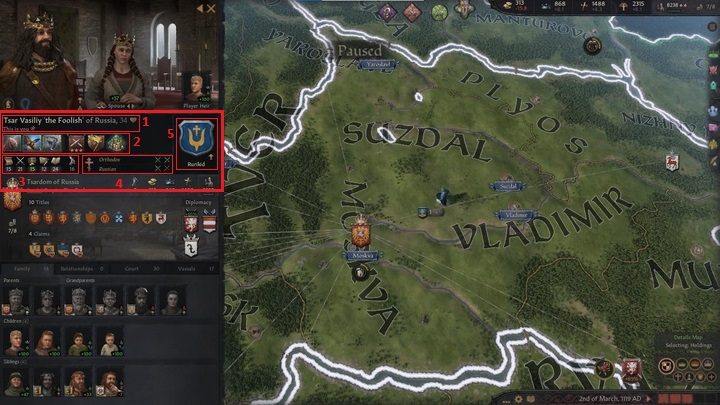
Kolejna część tego okna to zestawienie cech i statystyk wybranej postaci. Na samej górze (1) znajdziesz imię i ewentualny przydomek postaci, jej wiek oraz symbol serca, który reprezentuje stan zdrowia (po najechaniu kursorem). Bezpośrednio pod imieniem umieszczona jest informacja o tym z kim mamy do czynienia, w tym przypadku z postacią gracza. W przypadku postaci niezależnych znajdziesz tu krótką notkę charakteryzującą jej osobowość. Niewielki znak obok symbolizuje orientację seksualną. Duże ikony (2) reprezentują cechy osobowości. Mniejsze (3) natomiast odnoszą się do pięciu głównych statystyk reprezentujących kolejno biegłość w dziedzinie dyplomacji, wojskowości, zarządzania, intryg oraz nauki/teologii. Nowością w tej części jest statystyka waleczności, wskazująca jak dobrze postać radzi sobie na polu walki, nie jako dowódca lecz jako wojownik. Na prawo od statystyk znajdziesz informacje o religii i kulturze władcy (4). Małe ikony zielonych i czerwonych mieczy symbolizują czasowe perki, które aktualnie są aktywne w tych dwóch obszarach. Ostatnim elementem tej części okna postaci jest duży herb Twojej dynastii (5). Pozwala on na otwarcie okna zarządzania dynastią, o którym więcej przeczytasz w dalszej części poradnika.
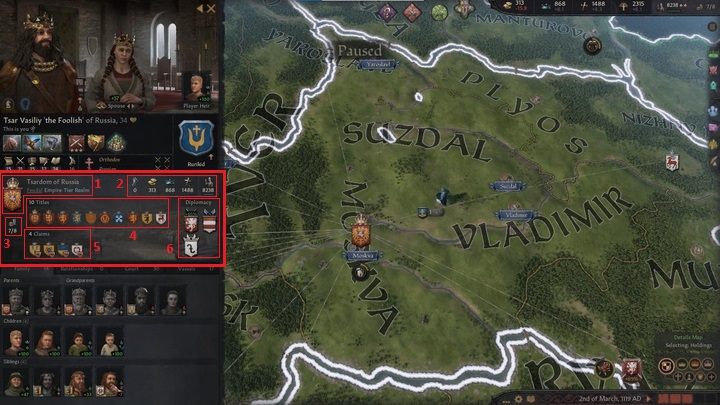
Schodząc niżej trafisz do sekcji odnoszącej się w zasadzie do stanu posiadania postaci. Są tu informacje na temat tytułów, zasobów a także relacji dyplomatycznych. W lewym górnym rogu (1) znajduje się herb głównego tytułu postaci, rangę tego tytułu oraz typ rządów jaki w nim obowiązuje. Na lewo (2) znajduje się zestawienie surowców i armii, które jest niemal identyczne do tego z widoku mapy głównej, z jednym wyjątkiem. Pierwsza ikona, żelazna zaciśnięta pięść, to wskaźnik strachu (dread) jaki postać budzi u swych poddanych (więcej w rozdziale o rozwoju postaci). Pod herbem głównego tytułu (3) widoczny jest aktualny limit Twojej osobistej domeny, a na prawo od niego dwie długie listy herbów. Pierwsza (4) to zestawienie tytułów jakie aktualnie posiada postać, natomiast druga (5) to lista tytułów do których ma ona roszczenia. Zarówno napis titles jak i claims są interaktywne i po kliknięciu w któryś, dolna część okna postaci zostanie zastąpiona wybraną listą. Ostatnia część (6) tej sekcji dotyczy dyplomacji. Każdy z herbów odnosi się do jednej relacji dyplomatycznej, a najechanie na któryś kursorem pozwala wyświetlić jej szczegóły.
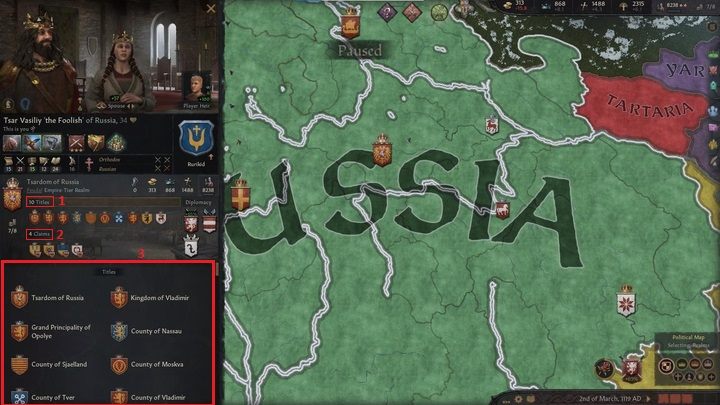
Jeśli klikniesz w Titles (1) lub Claims (2) w dolnej części okna (3) postaci wyświetlona zostanie pełna lista posiadanych tytułów lub roszczeń.
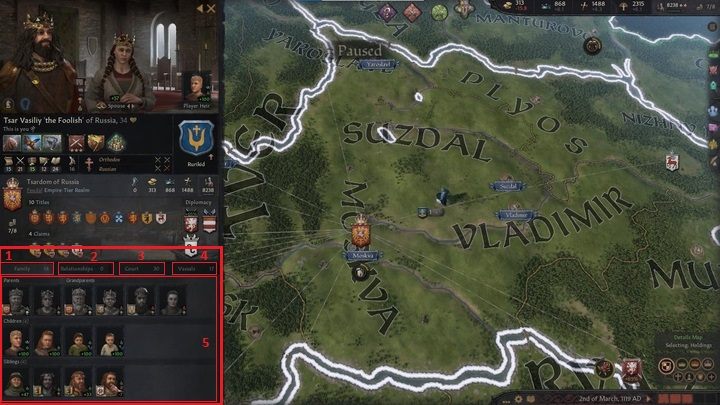
Ostatnia część okna postaci, dotyczy jej relacji z innymi postaciami. Składa się ona z czterech zakładek, odnoszących się kolejno do rodziny (1), relacji towarzyskich (2), dworu (3) i wasali (4). W każdej z zakładek znajdziesz pogrupowane portrety postaci (5), według rodzaju relacji jaka łączy je z badaną postacią. Każdy z portretów jest interaktywny i po kliknięciu otwiera okno wybranej postaci.
